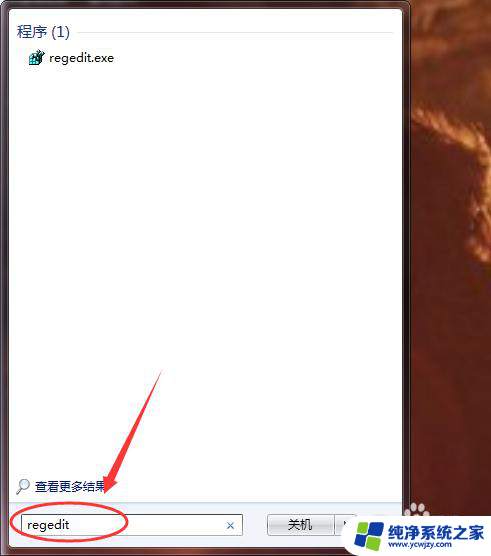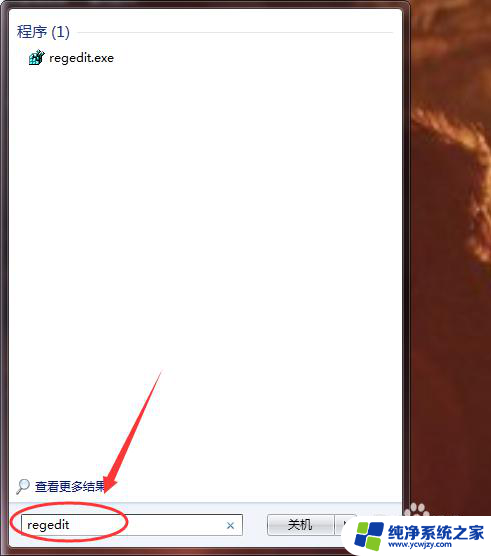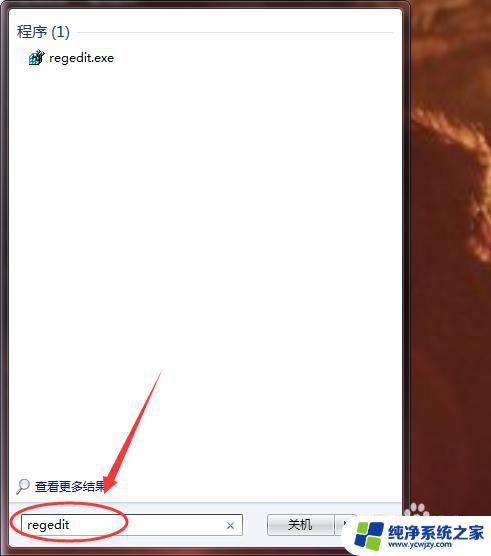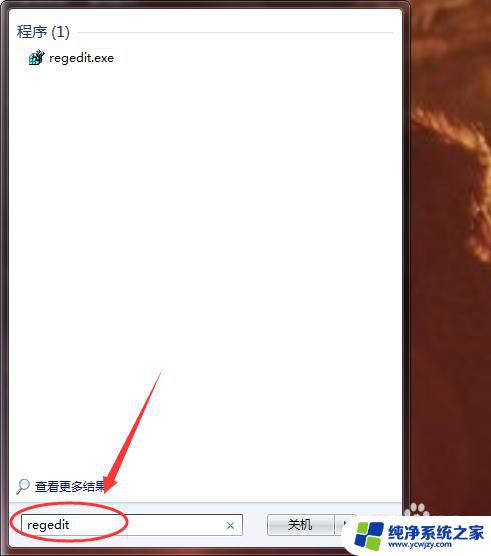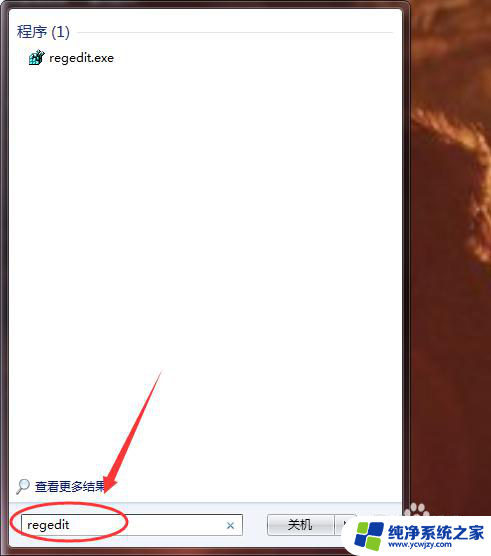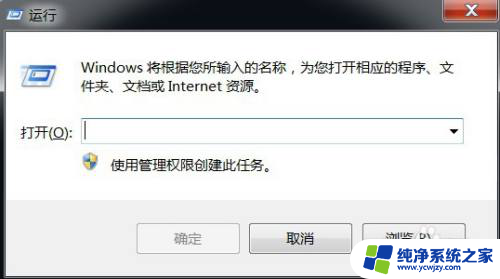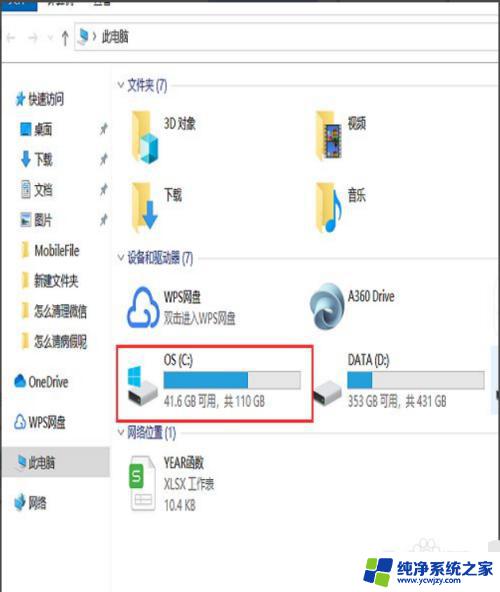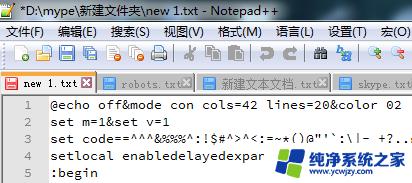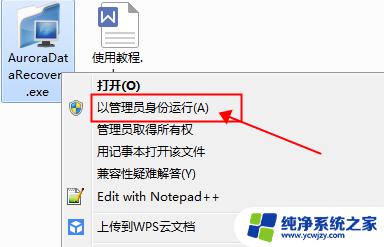win7电脑清空回收站怎么恢复回来 win7系统回收站清空后如何恢复已删除的文件
在使用Win7电脑时,我们经常会不小心将重要文件误删并清空回收站,导致文件无法找回而感到焦虑,不必担心因为Win7系统提供了恢复已删除文件的方法。当我们在清空回收站后,仍有机会通过一些简单的步骤来还原这些文件。接下来本文将介绍如何在Win7系统中恢复已删除的文件,帮助您轻松解决这一问题。
操作方法:
1.点击桌面左下角四色旗,搜索运行程序:regedit
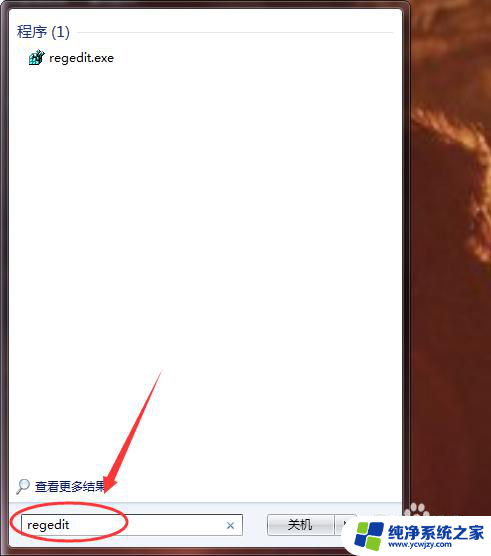
2.在弹出的选项卡中找到HKEY_LOCAL_MACHINE,点击。
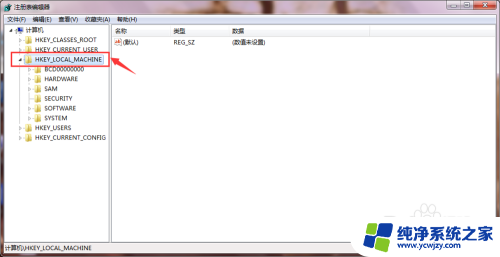
3.在下拉文件夹中找到SOFTWARE,点击。
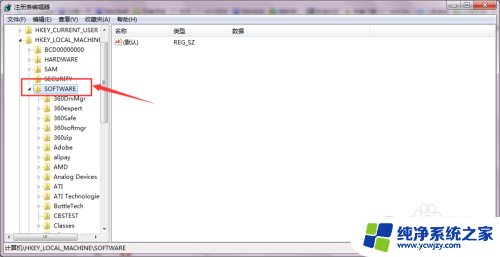
4.按照以上方法依次打开文件夹:Microsoft——Windows——CurrentVersion——Explorer——DeskTop——NameSpace。

5.鼠标右键右侧空白处,新建——项,新建一个项。

6.把新建的项重命名为:{645FFO40——5081——101B——9F08——00AA002F954E} 。复制黏贴即可,如下图。
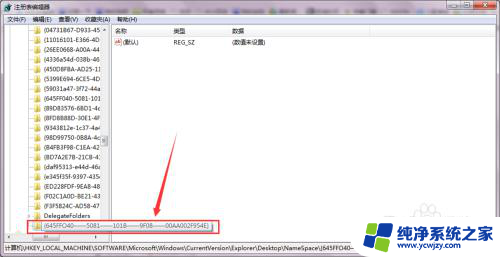
7.点击新建的项,右键右侧默认,选择修改。
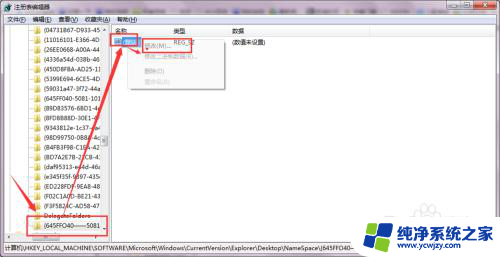
8.修改默认数据为回收站,点击确定。重新启动计算机。
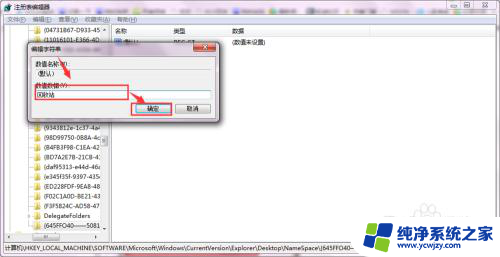
以上就是win7电脑清空回收站后如何恢复回收站中的文件,如果遇到此类情况,可以按照本文提供的步骤进行操作,非常简单快捷。